Driver Booster adalah program gratis yang dapat Anda instal di Windows untuk memeriksa driver yang kedaluwarsa atau tidak ada. Jika Anda telah menyambungkan sesuatu yang baru ke komputer Anda hanya agar Windows tidak mengenalinya, atau Anda mendapatkan kesalahan akses jaringan atau masalah lain dengan perangkat keras lain, alat pembaru driver seperti Booster Driver dapat membantu.
Drivers di Windows sangat penting untuk pengoperasian perangkat keras yang tepat. Tanpa mereka, sistem operasi tidak akan tahu cara menggunakan perangkat keras yang Anda gunakan, seperti mikrofon, keyboard, webcam, dll.
Program ini juga mencakup alat-alat lain, sehingga Anda tidak hanya dapat memperbarui pengguna tetapi juga melakukan hal-hal seperti memutar kembali driver ke versi sebelumnya dan melihat berbagai informasi tentang sistem Anda.
Fitur DriverBooster
Sebelum mempelajari cara menggunakan program ini, mari kita lihat sekilas semua fitur terbaik di Driver Booster:
Meskipun tidak sepenuhnya perlu disebutkan karena ini bukan fitur fungsionalitas, Anda mungkin ingin ketahuilah bahwa Anda juga dapat mengganti kulit Driver Booster. Ada kulit hitam dan putih yang dapat Anda pilih dengan cepat dari menu program, tetapi Anda juga dapat memilih warna apa saja dari panel warna.
Ada juga opsi untuk mengunduh driver melalui server proxy jika itu yang Anda inginkan. lebih disukai.
In_content_1 all: [300x250] / dfp: [640x360]->Cara Memindai Untuk Pembaruan Driver
Booster Driver sangat mudah digunakan, itulah sebabnya ini adalah salah satu program pembaru driver favorit kami.
Buka program untuk segera memulai pemindaian baru, atau jika tidak dimulai, lalu klik PINDAI. Anda mungkin harus menunggu beberapa menit untuk menyelesaikan pemindaian tergantung pada kecepatan komputer Anda dan berapa banyak perangkat yang Anda miliki.
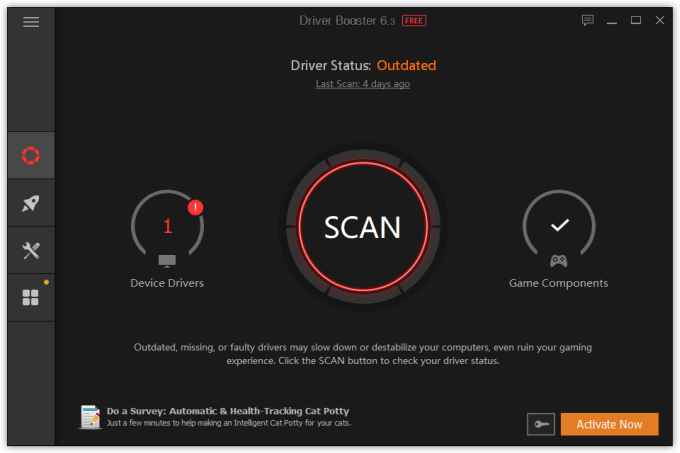
Klik Perbarui Sekaranguntuk memperbarui semua driver yang memiliki tanda centang di sebelah kiri. Terserah Anda mana yang diperbarui, sehingga Anda dapat menghapus tanda centang pada salah satu dari mereka jika Anda ingin menghindari memperbarui driver tertentu sekarang. Untuk memperbarui satu driver sekaligus, pilih Perbaruidi sebelahnya.
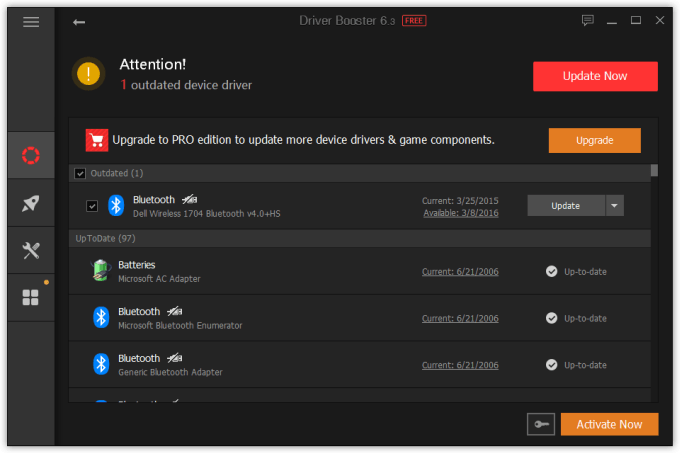
Perhatikan panah ke bawah di sebelah tombol Perbarui. Anda dapat mengekliknya untuk melihat lebih banyak opsi untuk driver itu, seperti melihat nomor versi, menghapus driver, atau mengabaikan perangkat untuk tidak lagi melihat peluang pembaruan driver.
Driver Booster akan memberi tahu Anda bahwa perangkat lunak keamanan Anda mungkin mengganggu instalasi driver, jadi Anda mungkin perlu menonaktifkannya sampai pembaruan selesai. Selain itu, jika Anda memperbarui kartu grafis atau kartu jaringan, ingatlah bahwa layar atau jaringan untuk sementara waktu turun selama instalasi, tetapi fungsionalitas normal akan kembali setelah selesainya pembaruan driver.
Tunggu unduhan menyelesaikan. Waktu yang diperlukan untuk menyelesaikan sepenuhnya tergantung pada sejumlah faktor: bandwidth Anda, jumlah driver yang Anda unduh, dan ukuran unduhan driver.
DriverBooster sejauh ini merupakan salah satu yang terbaik ( jika bukan yangterbaik) program freedriver updater bisa Anda dapatkan. Beberapa alat pembaru driver hanya menunjukkan kepada Anda driver mana yang sudah usang tetapi tidak menyediakan tautan unduhan, sedangkan Driver Booster sangat mudah digunakan karena hanya ada beberapa klik yang perlu Anda lakukan untuk mendapatkan dan menginstal driver.
Namun, versi gratis tidak menyediakan setiap pembaruan driver yang ditawarkan program; dilaporkan ada perbedaan setengah juta. Itu juga tidak mengunduh driver secepat Edisi pro, tidak akan mencadangkan driver secara otomatis, menampilkan iklan untuk mendapatkan versi Pro, dan tidak memperbarui program secara otomatis.